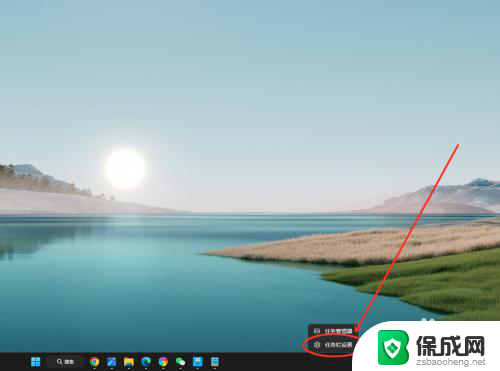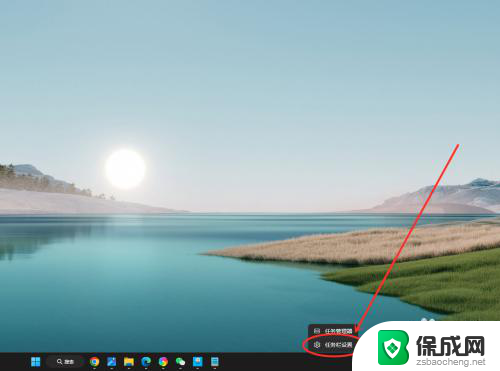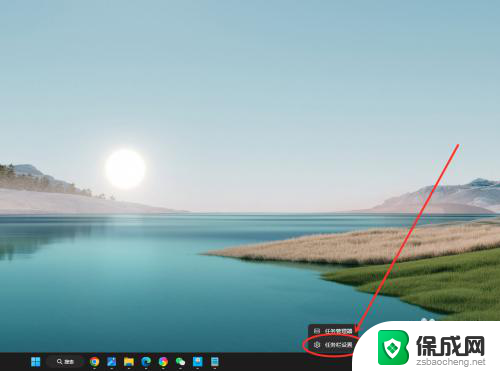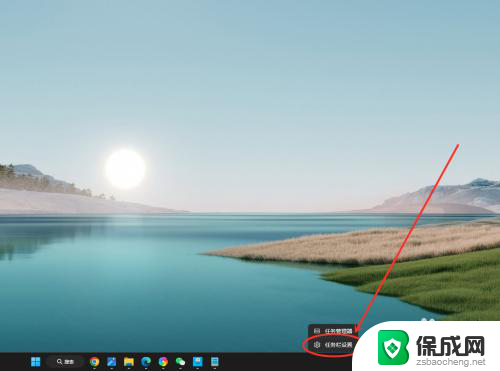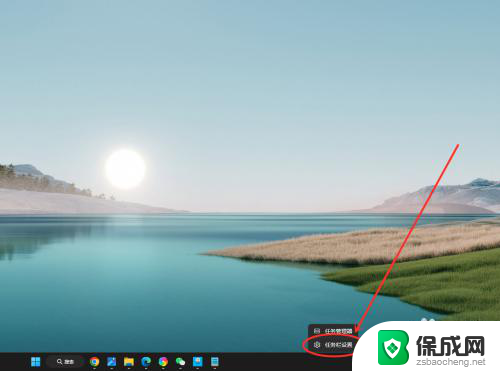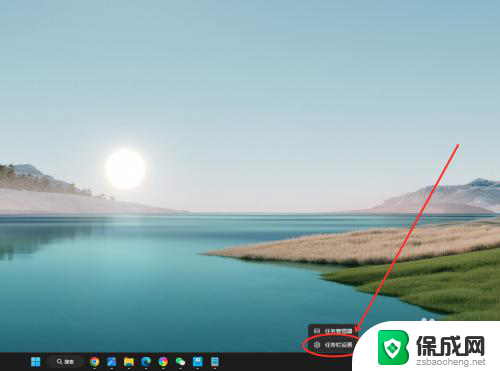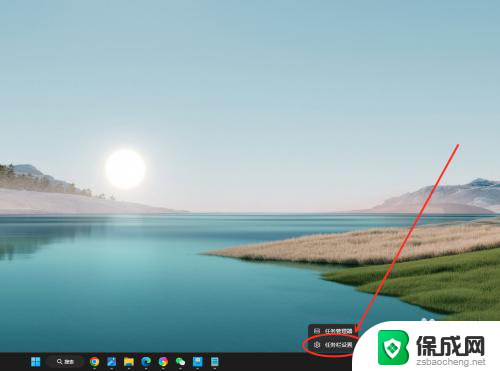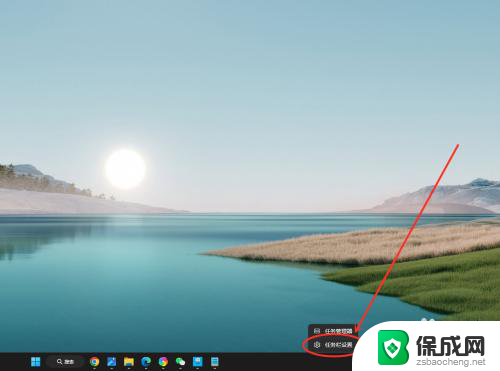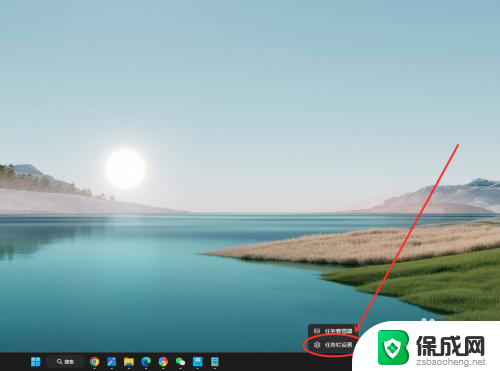win11怎么不取消合并任务栏 Win11任务栏怎么设置不合并
更新时间:2024-10-31 13:02:32作者:yang
Win11系统作为微软最新发布的操作系统版本,带来了许多新的功能和改进,有些用户可能会感到困惑的是,Win11系统默认情况下会自动合并任务栏中的图标,这样可能会使界面看起来有些拥挤。针对这一问题,用户如何取消任务栏的合并呢?下面我们就来看看Win11任务栏怎么设置不合并的方法。
具体步骤:
1.在任务栏点击鼠标右键,选择“任务栏设置”选项。
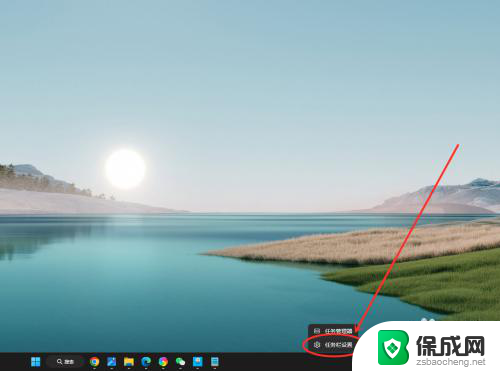
2.找到“合并任务栏按钮并隐藏标签”选项,点击右侧下拉菜单。
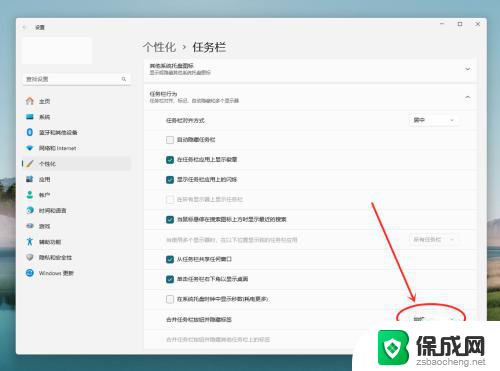
3.在弹出菜单中,选择“从不”选项。即可设置任务栏从不合并。
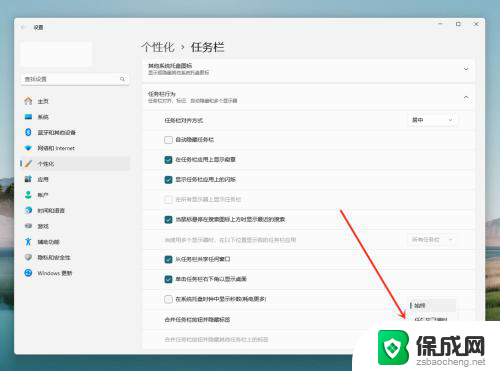
以上就是win11怎么不取消合并任务栏的全部内容,还有不清楚的用户就可以参考一下小编的步骤进行操作,希望能够对大家有所帮助。